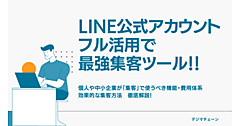また、編集部はこの内容について正確性を保証できません。
「ビデオ会議で名刺交換はどうやるの?」
「オンライン名刺のサービスはどれを選べばいいの?」
「オンライン名刺の導入コストは?有料プランのメリットは?」
テレワークを導入する企業が増え、Zoomを使ったビデオ会議やオンライン商談での名刺交換も新フェイズに突入しました。
実は、急激に浸透してきたオンライン名刺のメリットは、単なる所属情報の交換だけではありません。
スマートなオンライン名刺交換によって、簡単かつ有効なアイスブレーカー・好印象・正確な情報交換・ブランディングの向上を一気に実現できるのです。
この記事で紹介するツールを使用すると、Zoomの背景画像を簡単にオンライン名刺にでき、QRコードの読み取りだけで、名刺交換や名刺の共有管理まで簡単に行えます。
中小企業のWEBマーケティングを支援する「デジマチェーン」が厳選した、オンライン名刺を簡単にZoom背景にできるおすすめ5大ツールを紹介します。
1.テレワークに必須のオンライン名刺とは?

オンライン名刺とはデジタル化された名刺で、紙の名刺と同じように社名や氏名、肩書などの情報が掲載されている他に、QRコードやURLを共有することで名刺情報を簡単に交換できます。
政府は「新しい生活様式」としてテレワークの推進に取り組んでおり、「新しい働き方のスタイル」では「名刺交換はオンライン」が一例として提示されています。
これまで名刺といえば紙の名刺が主流でしたが、オンラインでは紙の名刺を手渡すことは当然できません。
かと言って口頭ですべて自己紹介するのは時間と手間がかかりますし、管理が大変です。
名刺のスキャンデータを送ったり、カメラ越しに紙の名刺を見せて写真を撮ってもらうのもスマートとは言えませんし、これもまた後々の管理が大変でしょう。
それで、テレワークでは、オンライン名刺の需要が急激に高まったのです。
当面の間は紙の名刺もまだまだ残るでしょうが、今後はオンライン名刺がますます主流になっていくでしょう。
実はビジネスの場はもちろん、ママ友どうしでのZoom食事会でも、センスよく自己紹介できるとオンライン名刺が広まっています。
Zoomは名刺背景でスマートに名刺交換

最も利用されているビデオ会議ツールZoomで、オンライン名刺の交換をするには以下の2つの方法があります。
- Zoomのバーチャル背景に名刺情報とQRコードを表示させる
Zoomのバーチャル背景に名刺を表示する方法であれば、Zoomでオンライン名刺の交換をスムーズに行えます。
しかもバーチャル背景を使うことで、自宅からの参加でも背景の生活感をなくせる効果も魅力的です。
- オンライン名刺のQRコードを表示したスマートフォンの画面を、画面越しに相手に見せて読み取ってもらう
紙の名刺にQRコードが印刷されている場合も使える手軽な方法です。
しかし、この方法の注意点として、QRコードの解像度が低いと読み取れないことが多いです。
また、バーチャル背景を使用していると、QRコードが背景に溶け込んで消えてしまいがちという問題もあります。
また、QRコードは意外に読み取りエラーが発生しますので、そのときにもう一度QRコードを見せてくださいと言いにくいという問題も起こりがちです。
オンライン名刺をZoomバーチャル背景名刺にするメリット
| メリット | デメリット |
| 会話の糸口になる | Zoom側の初期設定(内部リンク)が必要 |
| 社内でデザインを統一することでブランディング向上 | 費用がかかる場合がある(ただし紙の名刺でも費用はかかる) |
| データ読み取りがスムーズ | |
| 名刺データを社内共有しやすい | |
| 背景のビジュアルノイズを隠せる(生活感を消せる) |
Zoomの背景に名刺情報を表示する方法

Zoomの「バーチャル背景」は、人物を表示させたままで背景だけを好みの画像に変更できる機能です。
バーチャル背景は好みの画像を選択できますが、オンライン名刺をバーチャル背景にできるサービスを利用することで、Zoomの背景を名刺に替えられます。
以下の5ステップで、オンライン名刺をバーチャル背景に設定可能です。
- Zoomアプリケーションを開く
- 画面右上の「設定」(歯車のマーク)をクリックする

- 設定画面で「バーチャル背景」タブを選択し、「+」(画像を追加)をクリックする

- PC(やスマホ)に保存しているオンライン名刺背景データを追加する

- 追加したデータを選択して、プレビュー画面を確認したうえで設定画面を閉じる
2.Zoom背景名刺を生成できるオンライン名刺5サービス
デジマチェーンがおすすめする、オンライン名刺のZoom背景を生成できる5大サービスは以下です。
| 会社名 | 一言紹介 | 費用感 |
Eight(エイト) (運営:Sansan株式会社) | 名刺管理アプリの国内シェア第1位 | Eignt(個人向け) 基本的に無料で有料プランもあり |
#バーチャル背景名刺 (運営:株式会社バケット) | ブランドイメージを反映したZoom背景を作成 | フォーマット作成 50,000円 従業員1名につき5,000円 |
バーチャル名刺背景ジェネレーター (運営 キッズプレート) | 無料でバーチャル背景名刺を作成しZoomの活用方法のアドバイスも | 無料 |
zooome(ズーミー) (運営:株式会社クリップ) | 無料で作成でき利用方法に制限はなくあらゆるシーンで利用可能 | 無料 |
地域応援オンライン名刺付 バーチャル背景メイカー (運営:株式会社イーハイブ) | 地元の写真をバーチャル背景名刺にリピーター獲得ツールである「すまっぽん!」と接続 | 無料 |
3.Zoomバーチャル背景生成サービスの選び方は?
ビジネスの場で、名刺データを管理して社内で活用したい、または社内で統一デザインを使用したい、などカスタマイズが必要な場合は有料のサービスがおすすめです。
特に、大量の名刺情報を展開して活用する場合は、クラウド名刺情報管理サービスを利用できるEight(エイト)をおすすめします。
手軽に自分用のバーチャル背景名刺があればよいという場合は、無料で利用できるZoom背景生成サービスも十分活用可能です。
この記事で紹介したZoom背景生成サービスをぜひ活用して、ビデオ会議での名刺交換にお役立てください。